Potresti aver notato che i file VOB funzionano solo su certi software o dispositivi, come VLC o lettori DVD specializzati. Ciò rende difficile riprodurli o modificarli senza problemi su varie piattaforme. Per rendere il tuo file VOB compatibile con tutti i dispositivi, la soluzione migliore è convertirlo in un formato comune come MP4. Come si effettua questa conversione? Per aiutarti, abbiamo creato questo post sul blog. Qui condividiamo 3 convertitori video gratuiti per trasformare facilmente VOB in MP4 online o offline. Continua a leggere per tutti i dettagli.
In questo articolo
Comprensione dei formati VOB e MP4
Capiamo innanzitutto cosa sono i formati VOB e MP4. Conoscere gli usi di questi 2 file e le loro differenze può aiutarti a valutare i tuoi file video senza problemi.
Formato VOB

VOB è un formato video comunemente presente sui DVD nella cartella VIDEO_TS. Contiene tutte le informazioni del DVD, come video, audio e sottotitoli. Segue il formato di stream MPEG-2.
Formato MP4

MP4, o MPEG4, è un formato di file video che memorizza video e audio. Può contenere anche immagini e sottotitoli. Potresti usarlo spesso per condividere video online. MP4 può includere vari dati in flussi privati e utilizza un suggerimento univoco per includere informazioni sullo streaming.
Differenze chiave tra VOB e MP4
| Aspetto | Formato VOB | Formato MP4 |
| Uso primario | Struttura e contenuto del DVD | Contenitore multimediale multipiattaforma |
| Compatibilità | Limitato oltre i lettori DVD | Ampiamente supportato su tutti i dispositivi |
| Estensione del file | .vob | .mp4 |
| Compressione | Generalmente meno efficiente | Compressione efficiente per la qualità |
| Gestione dei sottotitoli | Tipicamente incorporato nei file VOB | Supporta tracce di sottotitoli separate |
Converti VOB in MP4 con gli strumenti di conversione online
Pronto a convertire VOB in MP4? Esplora la semplicità degli strumenti online realizzati per questo compito. Ecco i 3 migliori strumenti online di conversione da VOB a MP4 per una trasformazione fluida dei file.
1. Online Video Converter
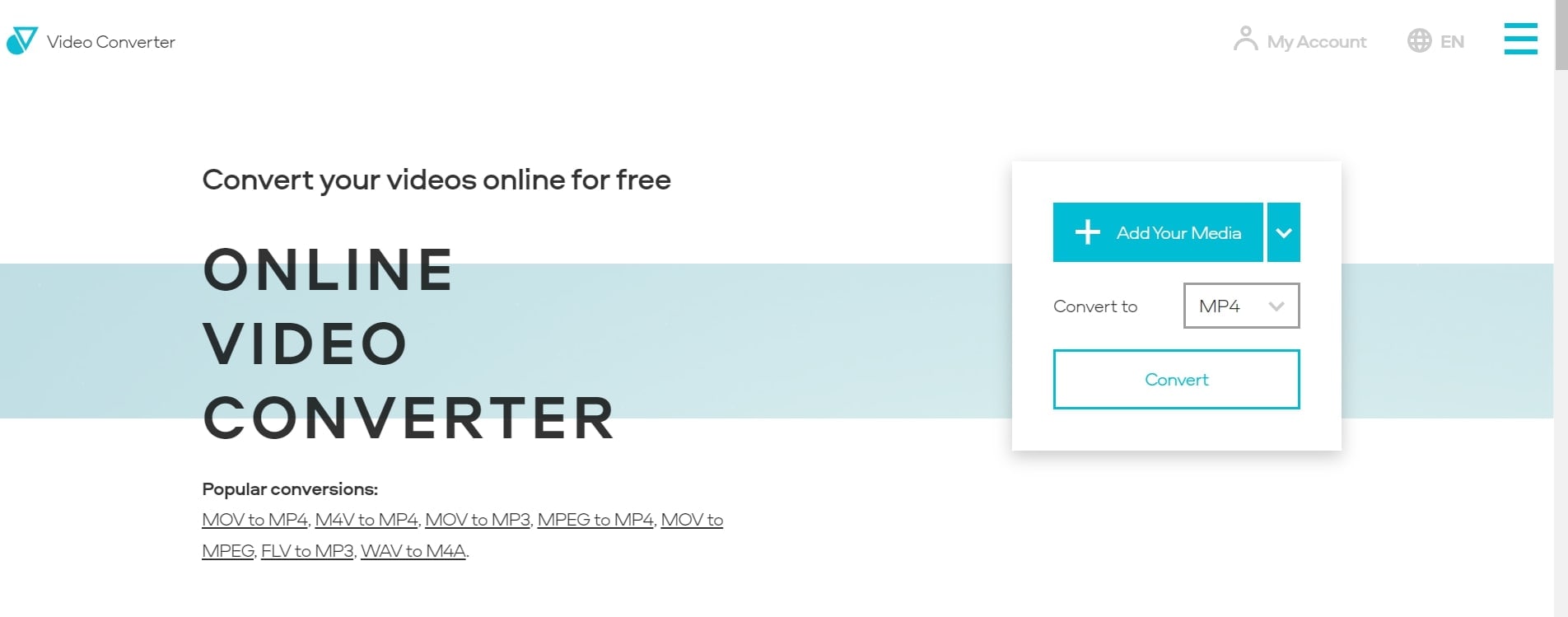
Online Video Converter è un servizio pratico con i formati video e audio più diffusi. Qui è facile convertire gratuitamente VOB in MP4. I tuoi file convertiti sono sicuri poiché vengono eliminati dal server una volta scaricati. Il processo di conversione è semplice: non è necessario interferire con frame rate, rapporti o codec video e audio. Basta caricare il tuo file e il servizio si prenderà cura di tutto il resto.
Caratteristiche
- Funziona facilmente con i formati video e audio più popolari.
- Interfaccia intuitiva per un'esperienza di conversione semplice.
- Scegli di comprimere i file, ottimizzando l'archiviazione senza compromettere la qualità.
- Garantisce la sicurezza dei tuoi dati con una piattaforma sicura e affidabile.
Per convertire il tuo file VOB in MP4, segui questi semplici passaggi:
Passo 1: Visita il sito web Online Video Converter.
Passo 2: Cliccasu Add Your Media.
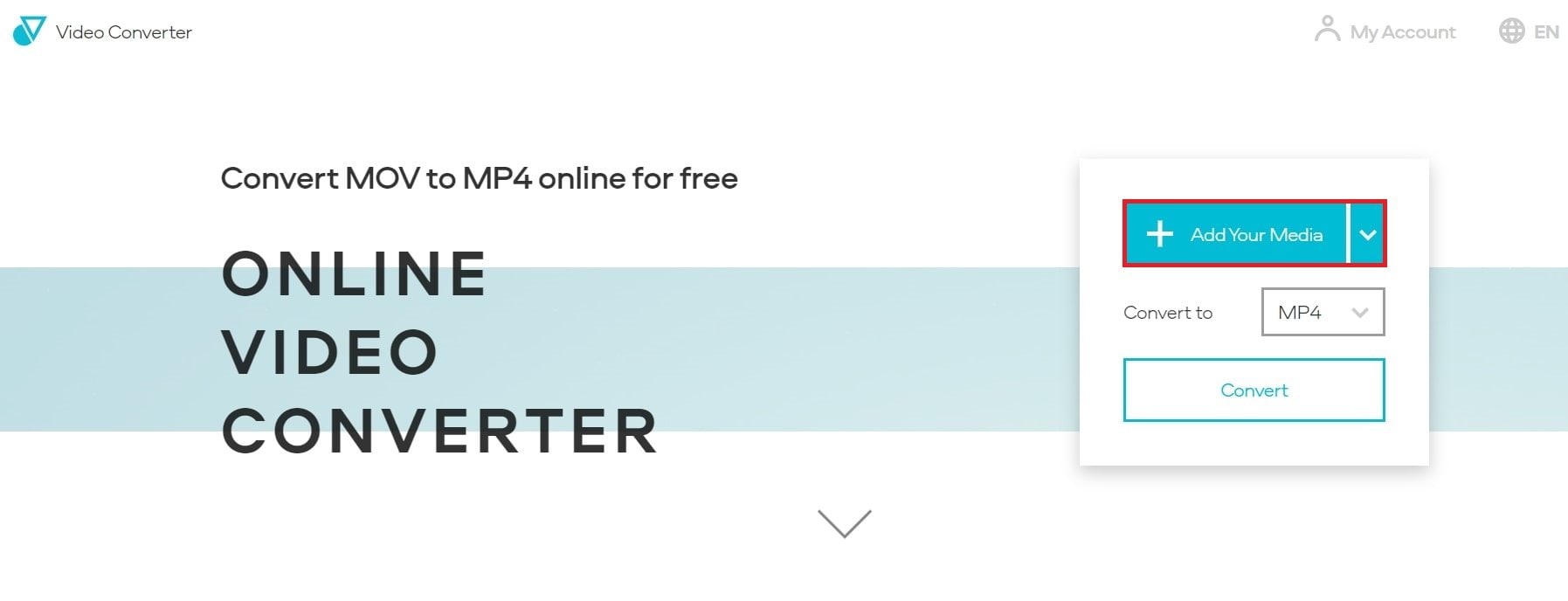
Passo 3: Individua il file e clicca su Apri.
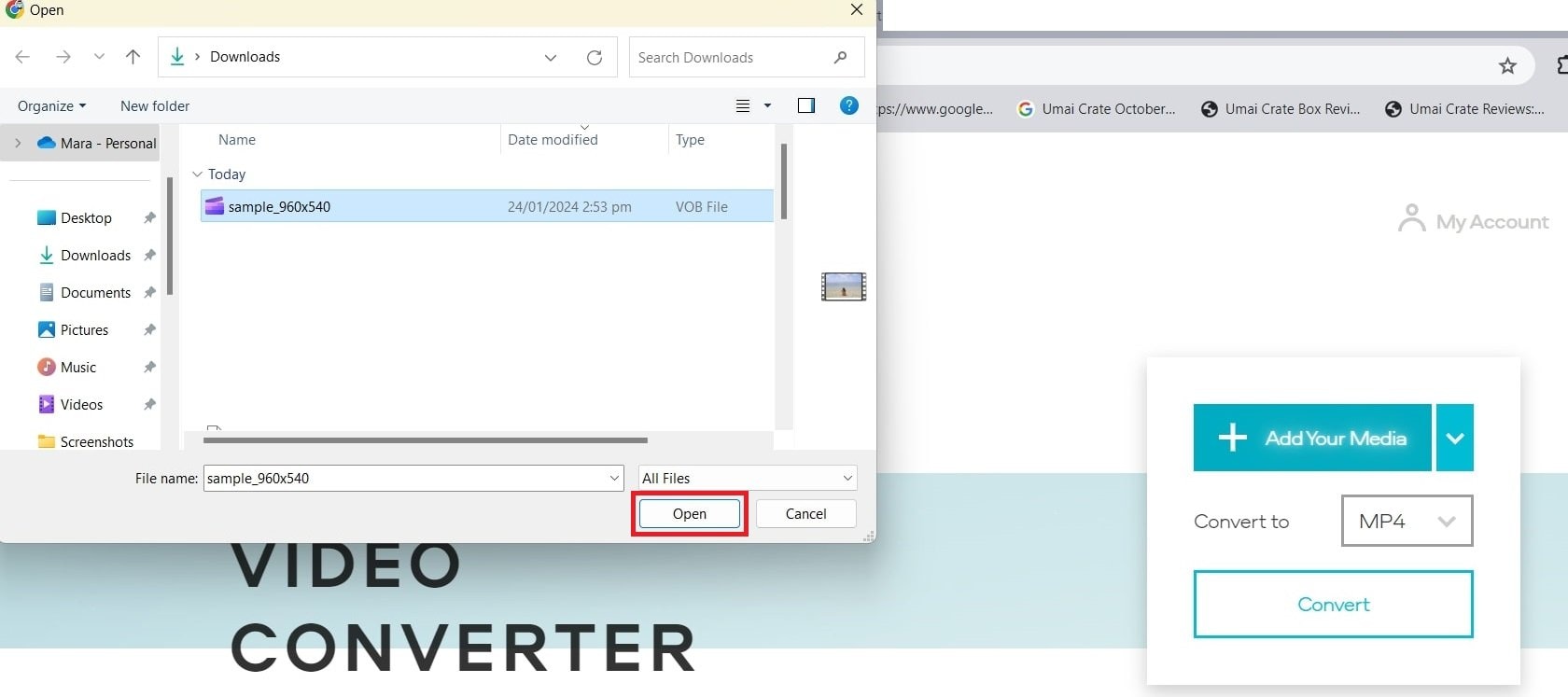
Passo 4: Clicca Converti per iniziare il processo.
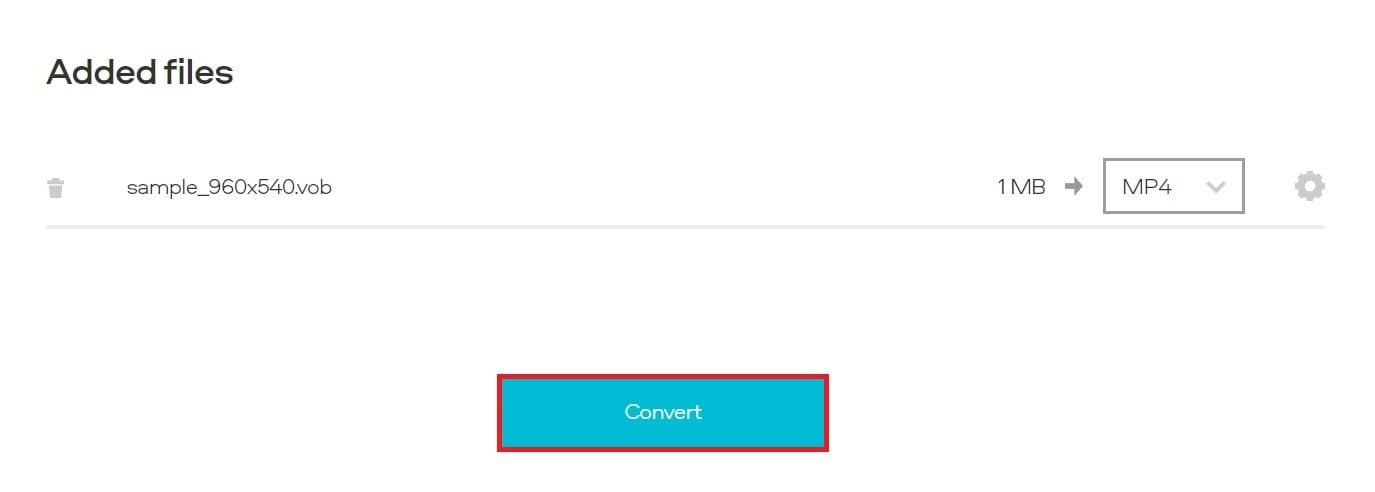
Passo 5: Clicca Scarica per avviare il processo di conversione.
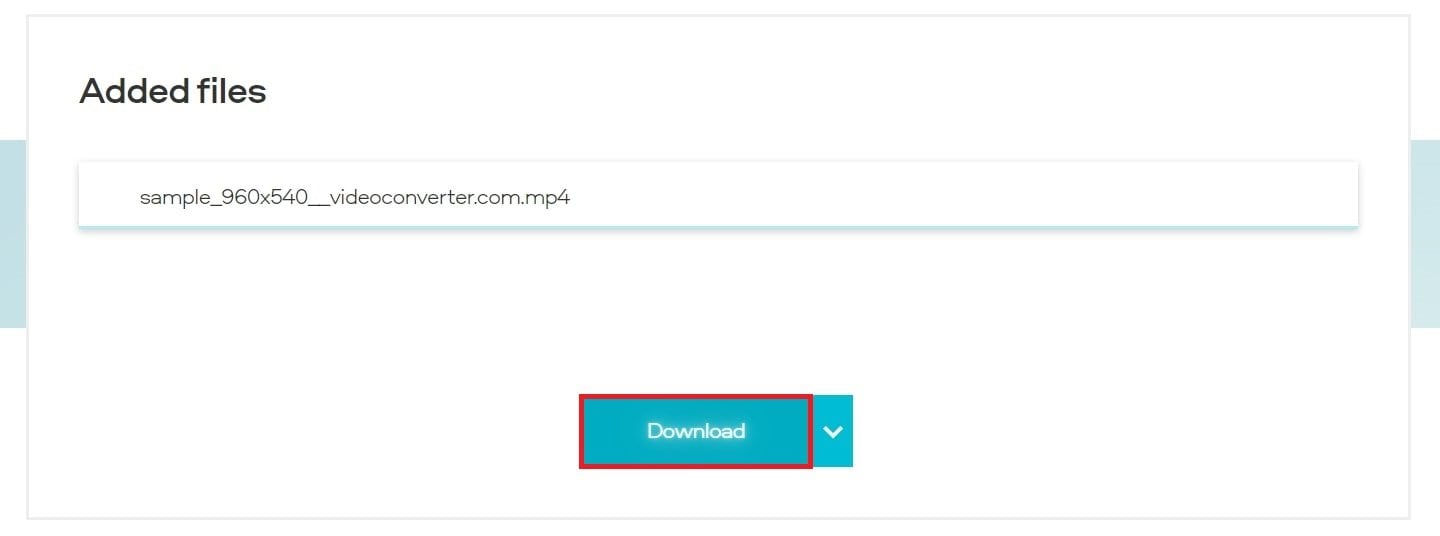
2. CloudConvert
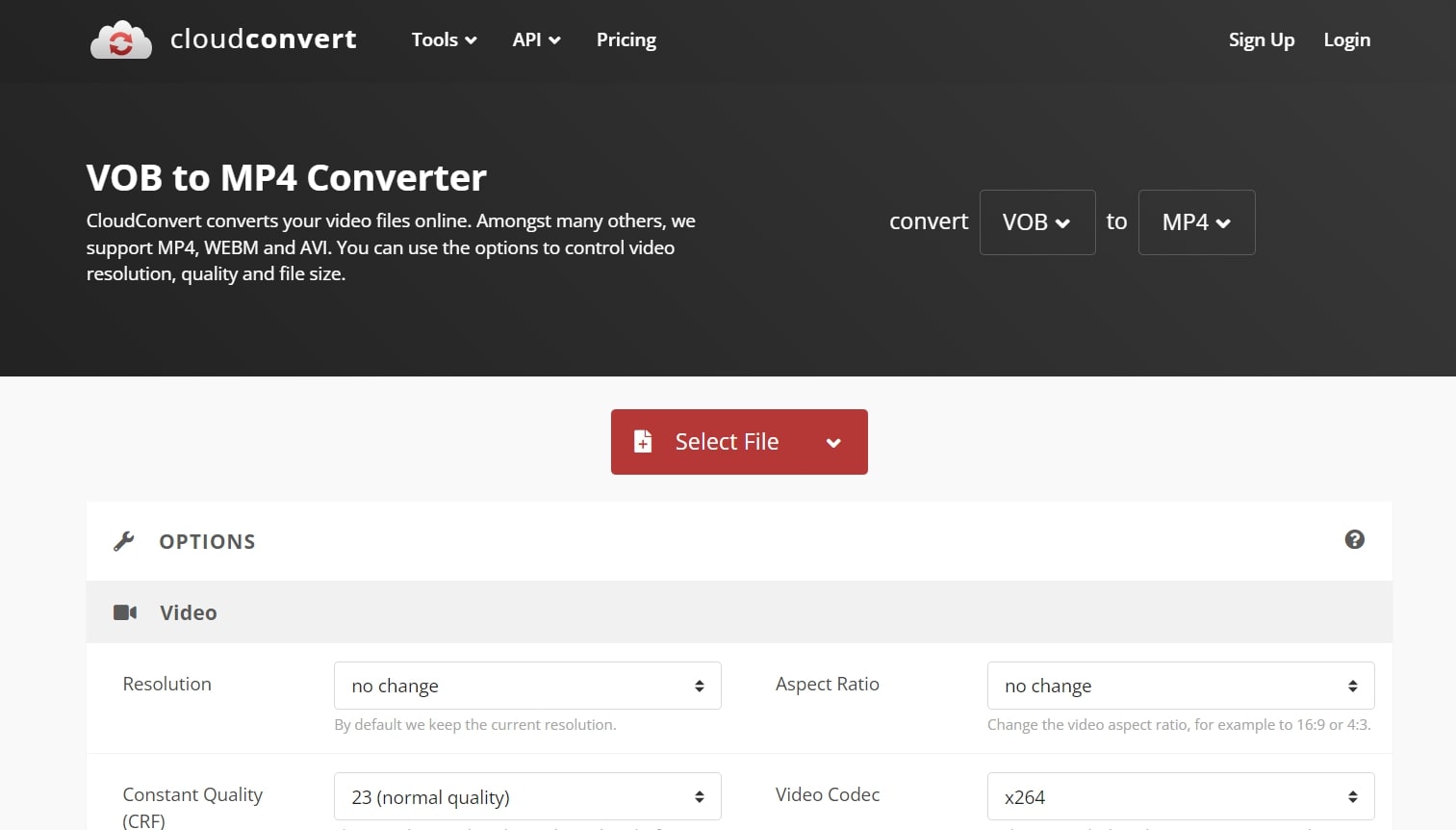
Cerchi un convertitore di file VOB online gratuito? Scopri CloudConvert. Ti consente di regolare le impostazioni di conversione di base come risoluzione video, qualità e dimensione del file. Puoi aggiungere sottotitoli e scegliere bitrate, framerate e proporzioni con funzionalità aggiuntive.
Caratteristiche
- Supporta oltre 200 formati
- Capacità di tagliare i video
- Elaborazione di file in blocco
- Conversione VOB di alta qualità
Passo 1: Clicca su Seleziona file per caricare uno o più video.
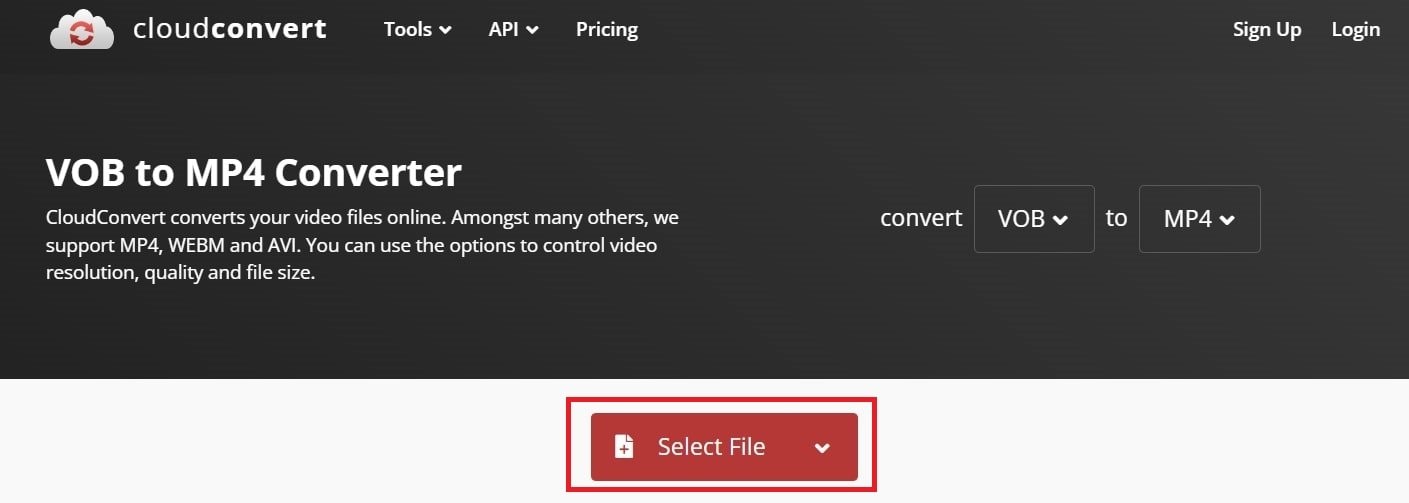
Passo 2: Assicurati che MP4 sia selezionato nel menu a tendina Converti in. Infine clicca su Converti.
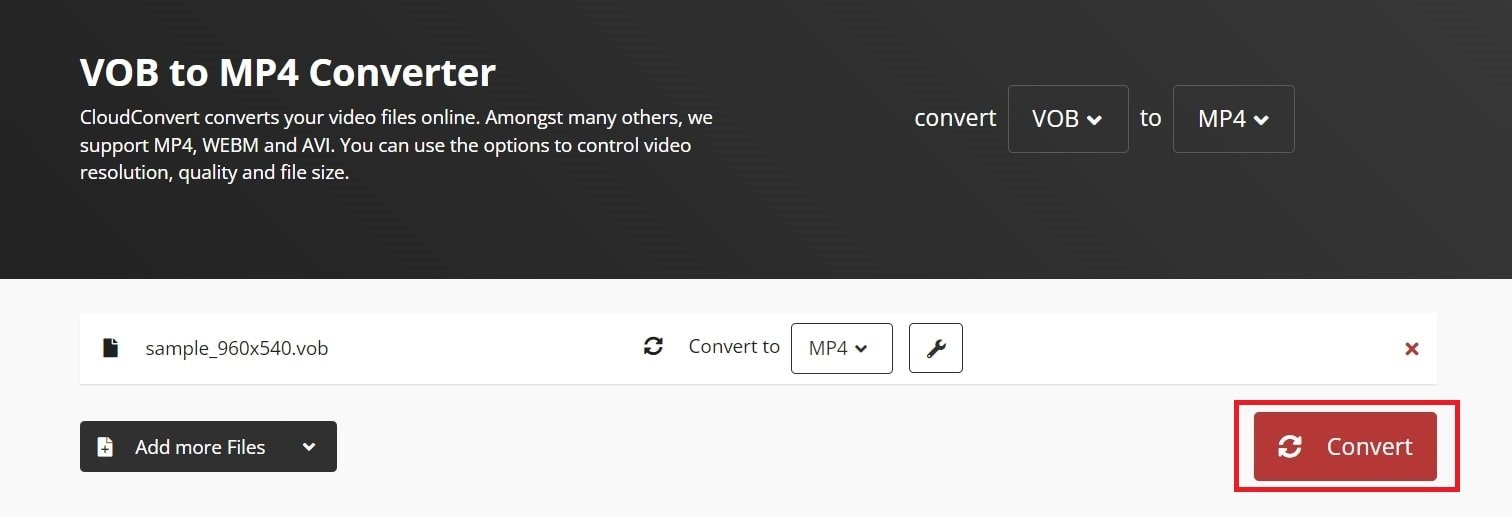
Passo 3: Una volta completato il processo, premi Scarica.
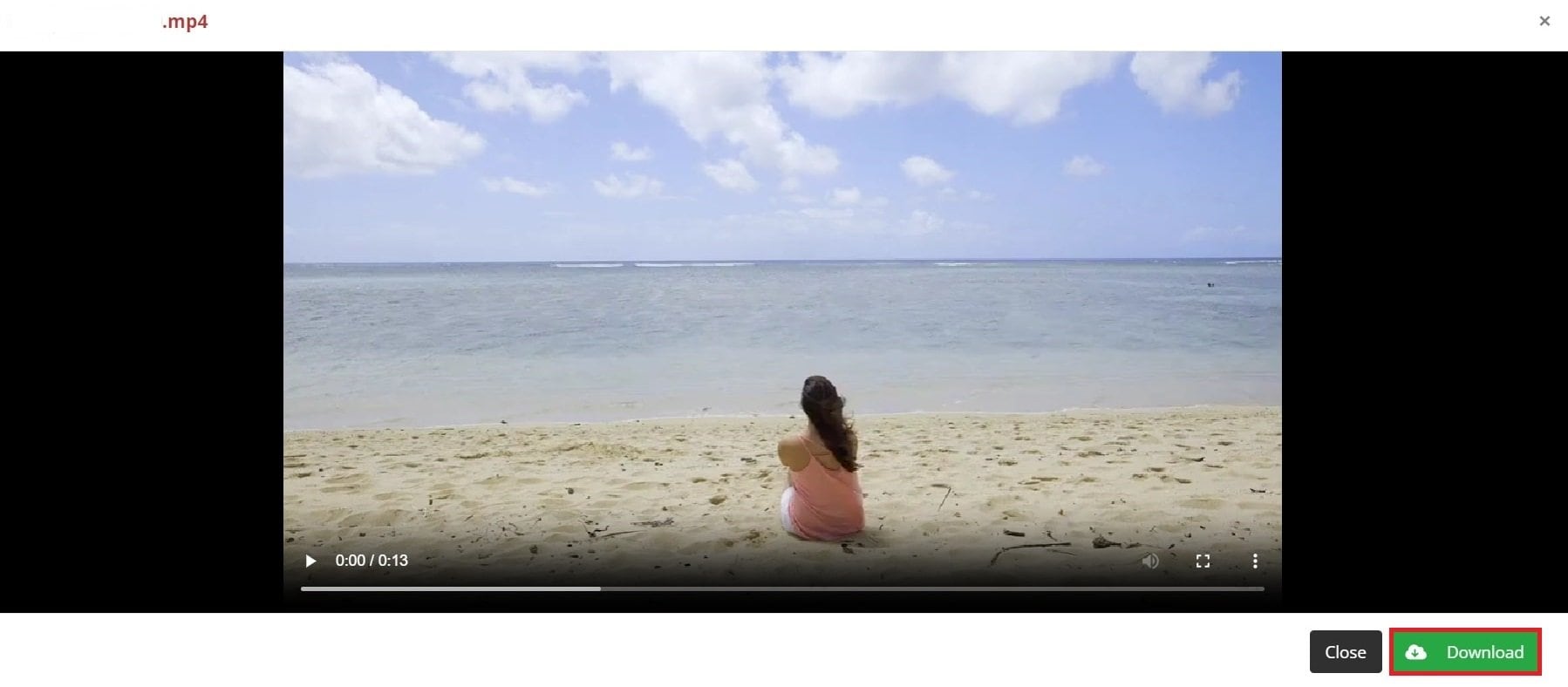
3. File-Converter-Online.com
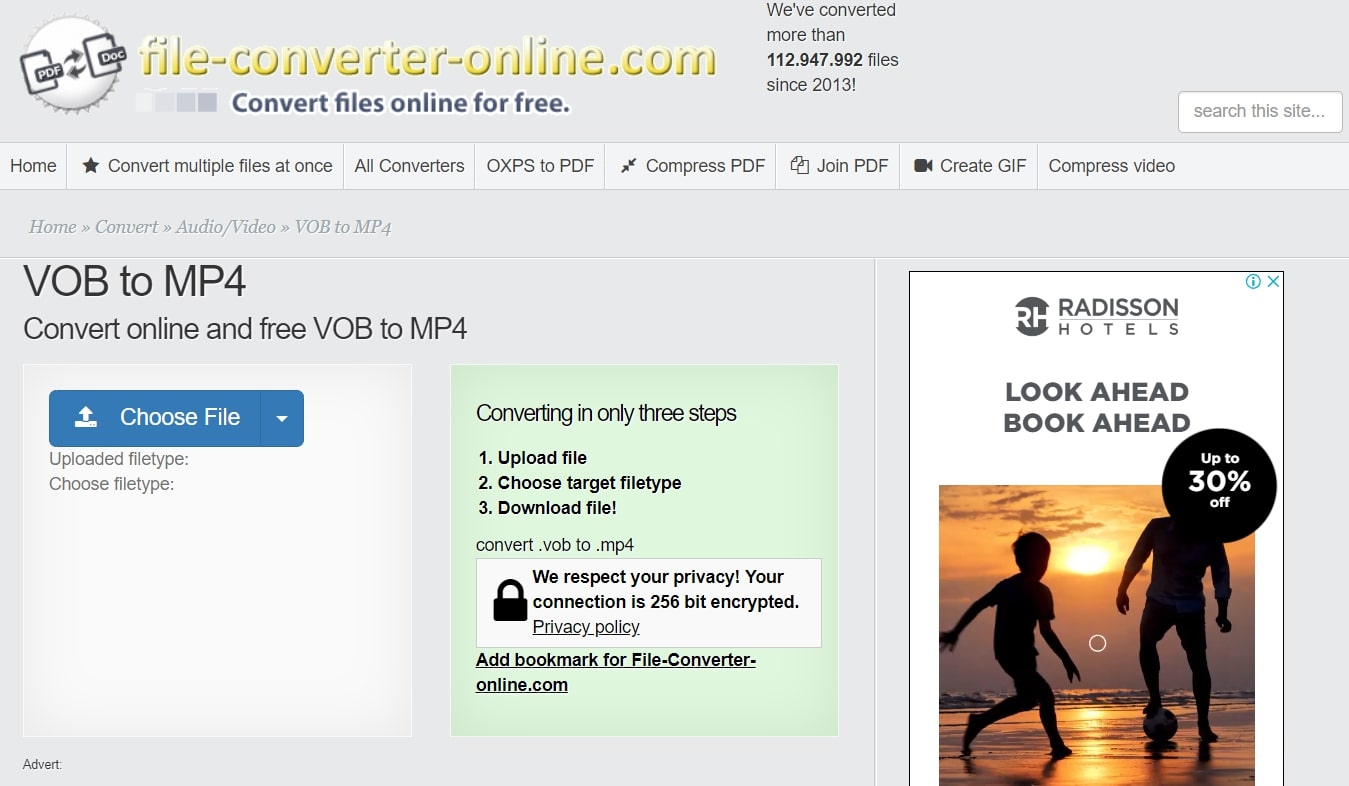
Cerchi una conversione semplice di file video crittografati da VOB a MP4? Dai un'occhiata a File-Converter-Online.com. È una piattaforma senza problemi in cui puoi convertire vari tipi di file gratuitamente con pochi clic. Il servizio dà priorità alla tua sicurezza utilizzando la crittografia a 256 bit.
Caratteristiche
- Supporta un'ampia gamma di formati
- Semplice processo di conversione in 3 passaggi
- Sessioni crittografate per la sicurezza
Passo 1: Clicca su Seleziona file sul sito web del servizio e trova il tuo file VOB.
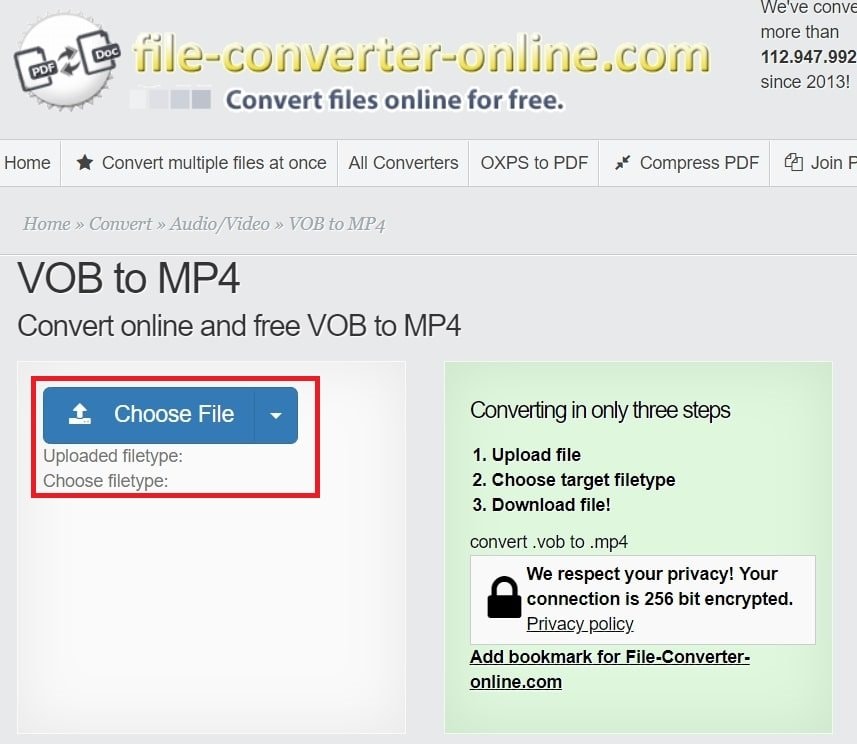
Passo 2: Assicurati che MP4 sia selezionato nel menu a tendina Scegli il tipo di file Clicca su Inizia la conversione!
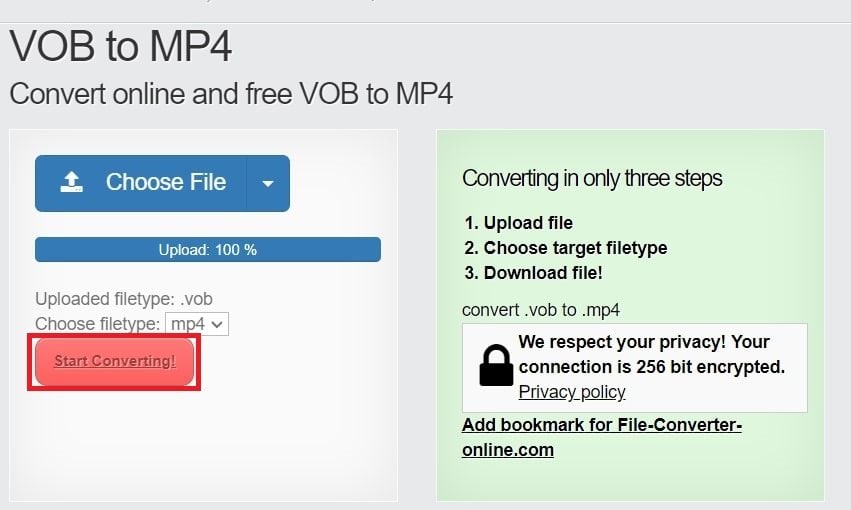
Passo 3: Il file verrà scaricato automaticamente; in alternativa, puoi cliccare su Avvia download.
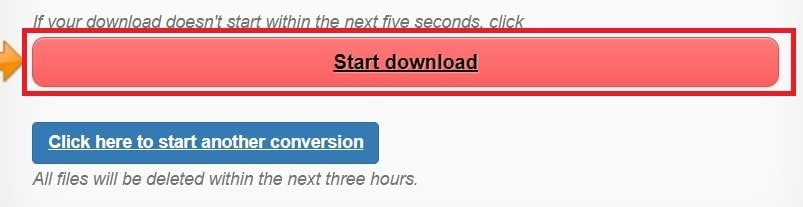
Transcodifica VOB in MP4 con convertitori offline gratuiti
Quando si convertono file VOB nel formato MP4 più ampiamente compatibile, sono disponibili diverse opzioni freeware di conversione offline. Questa guida esplora 3 strumenti popolari: HandBrake, VLC e Freemake Video Converter, noti per la loro efficienza e funzionalità intuitive.
1. HandBrake
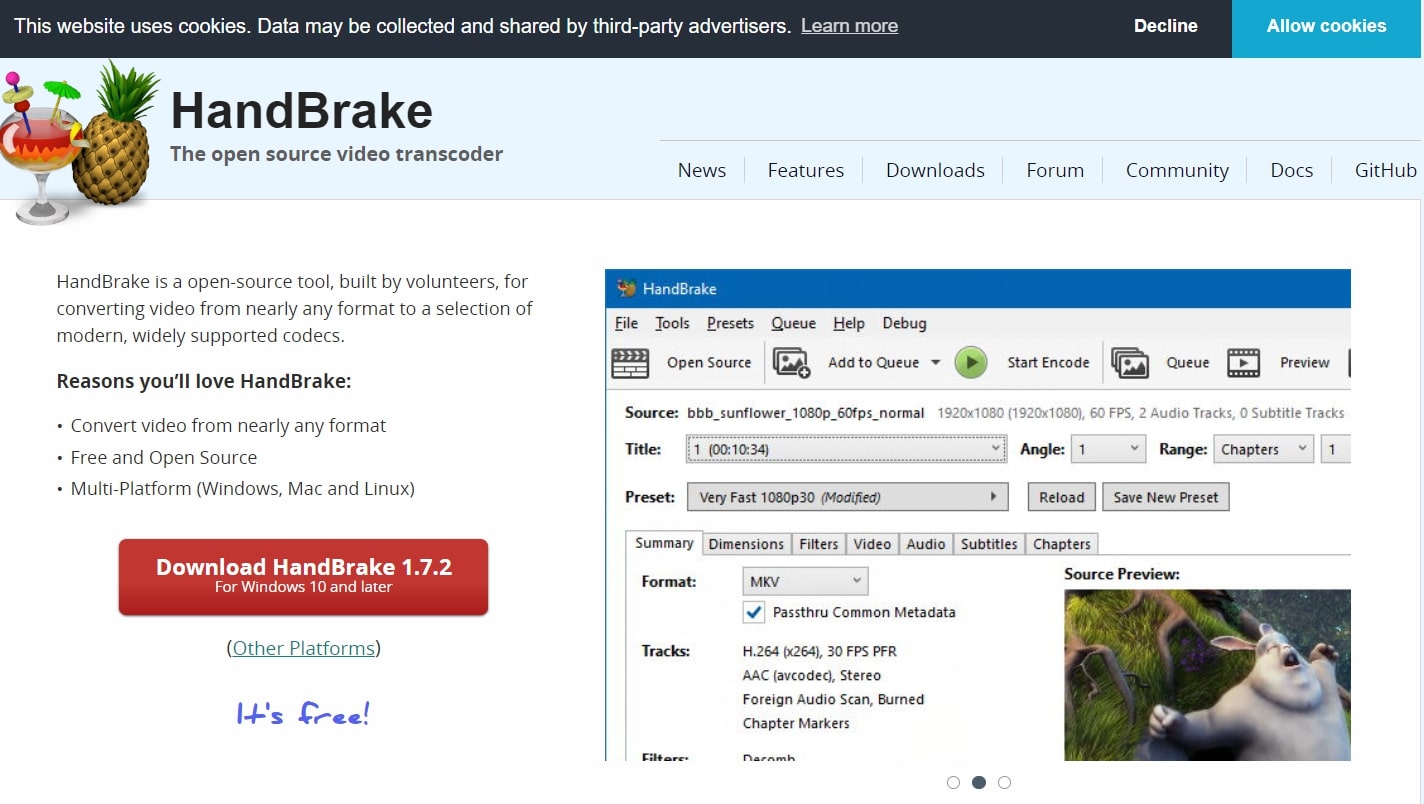
Handbrake è un transcoder video open source popolare e gratuito compatibile con Windows, Mac e Linux. Non solo eccelle come convertitore video, ma funge anche da straordinario ripper DVD, in particolare per sorgenti DVD non protette. Sebbene la sua interfaccia possa sembrare antiquata, è uno strumento robusto con una forte compatibilità e include comode funzionalità di modifica e personalizzazione.
Caratteristiche
- Completamente senza pubblicità.
- Supporta vari formati di input, incluso VOB, e output su MP4.
- Offre opzioni innovative di editing video, come il ritaglio, il ridimensionamento e l'aggiunta di sottotitoli.
- Mantiene un equilibrio tra facilità d'uso e personalizzazione per gli utenti più esperti.
Ideale per
Transcodifica video e DVD versatili e sicuri con compatibilità su piattaforme Windows, Mac e Linux.
Passo 1: Scarica e installa HandBrake dal sito ufficiale.
Passo 2: Apri HandBrake e clicca su Apri fonte per importare il tuo file VOB.
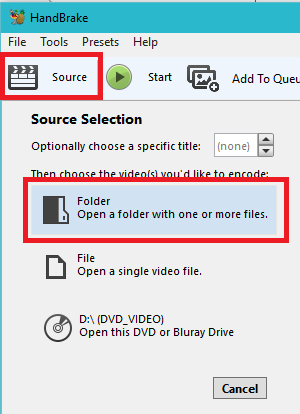
Passo 3: Scegli il formato MP4 come output.
Passo 4: Clicca su Titolo e Sfoglia. Se necessario, regola eventuali impostazioni aggiuntive.
Passo 5: Clicca su Avvia codifica per iniziare il processo di transcodifica.
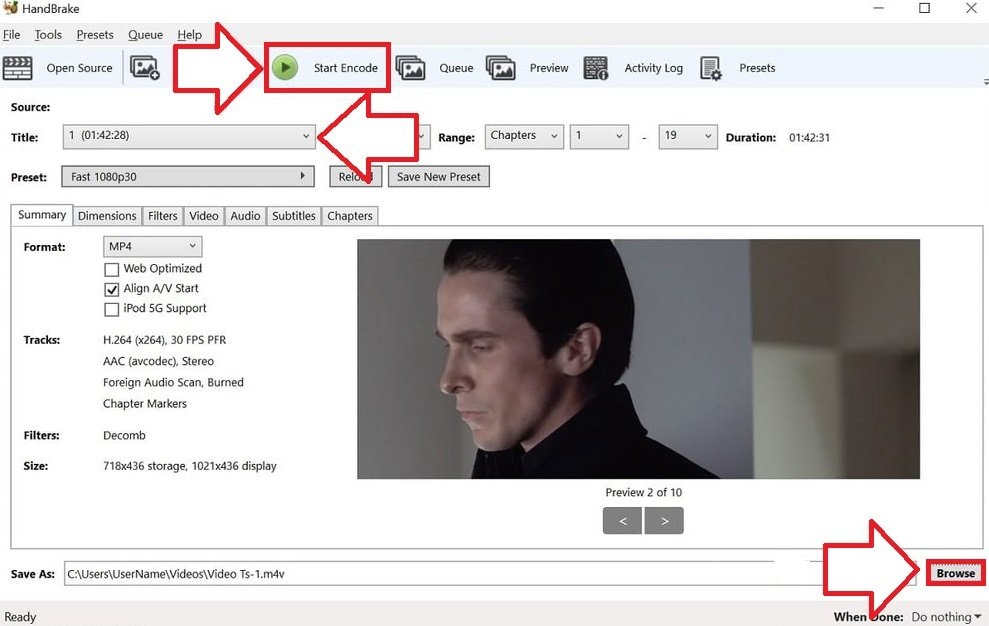
2. VLC
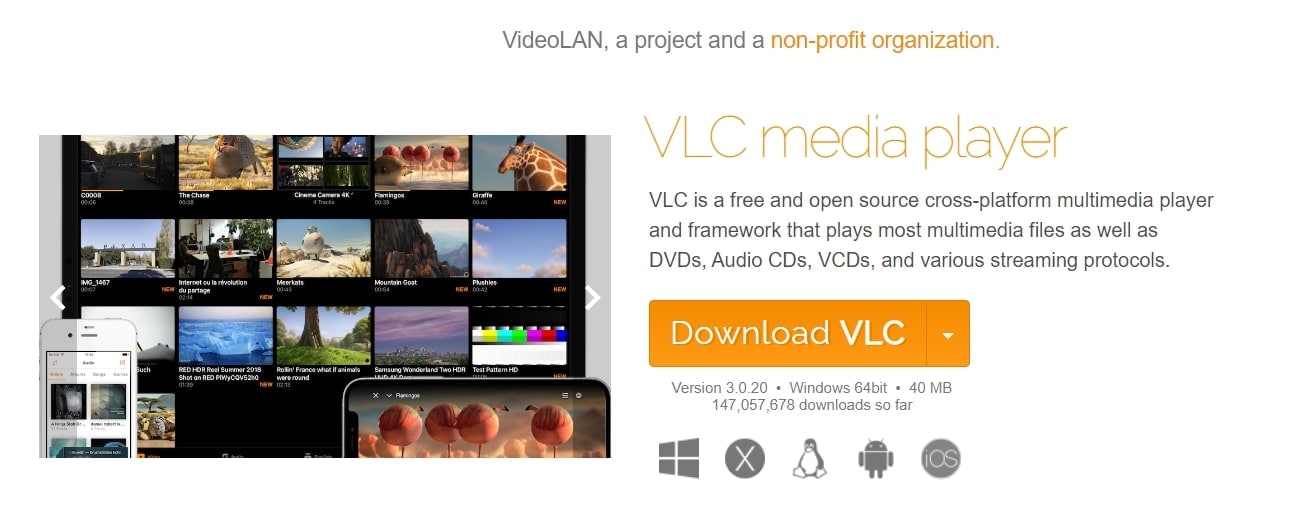
VLC è un lettore multimediale multipiattaforma gratuito e facile con una funzionalità unica. Può convertire facilmente file VOB compatibili con DVD in MP4 senza richiedere l'installazione di software aggiuntivo. Supporta anche vari formati, come MPEG, AVI, WMV, MP4, MOV, 3GP, OGG, Matroska (MKV), DTS, AAC, MXF, ecc.
Caratteristiche
- Interfaccia semplice adatta a utenti di tutti i livelli di esperienza.
- Fornisce opzioni di modifica video di base.
- Completamente senza pubblicità.
Ideale per
Eseguire conversioni da VOB a MP4 grazie alla sua semplicità e compatibilità multipiattaforma (Windows, Mac, Linux, Android, iOS, ecc.).
Passo 1: Apri VLC Media Player e clicca su Media nel menu.
Passo 2: Scegli Converti/Salva dal menu a tendina.
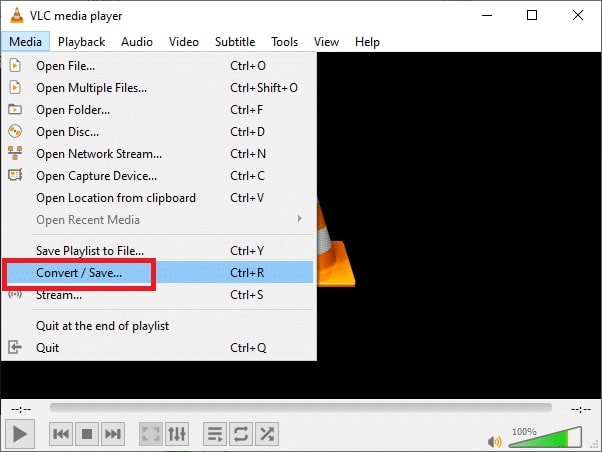
Passo 3: Aggiungi il tuo file VOB all'elenco di input. Seleziona il formato MP4 come output.
Passo 4: Clicca su Avvia per avviare il processo di conversione.
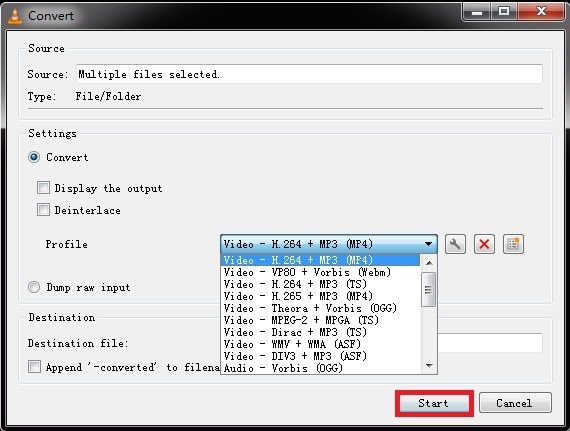
3. Freemake Video Converter
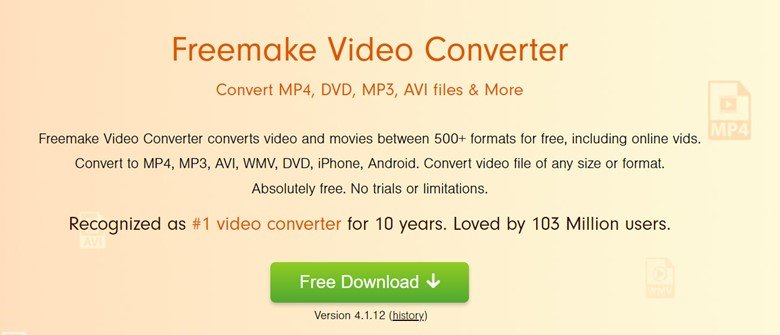
Freemake Video Converter è da anni la scelta preferita nel settore della conversione video. Senza registrazione, fornisce molte opzioni di conversione, inclusi formati popolari come VOB, AVI, MPG e MP4. Ottimizza i video per la riproduzione su vari dispositivi come iPhone, iPad, PS4 e Apple TV, consentendo agli utenti di codificare e masterizzare i file direttamente su un disco.
Caratteristiche
- Supporta 63 formati video, 43 formati audio e 17 formati immagine.
- Supporta la conversione da VOB a MP4 e vari altri formati.
- Consente l'editing e la personalizzazione video di base.
- Fornisce un'interfaccia rapida e facile da usare.
Ideale per
Ottimizzare le conversioni video da VOB a MP4 per la riproduzione su vari dispositivi.
Passo 1: Scarica ed esegui Freemake Video Converter dal sito ufficiale.
Passo 2: Avvia l'applicazione e clicca su Aggiungi video per importare il tuo file VOB.
Passo 3: Scegli "in MP4" come formato di output. Personalizza le impostazioni se necessario.
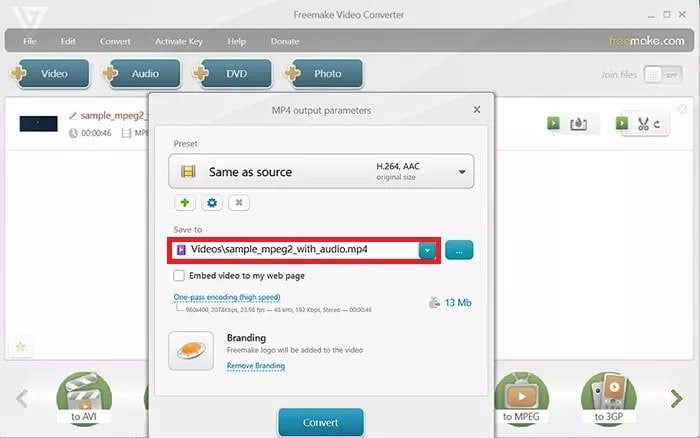
Passo 4: Premi Converti per avviare il processo di conversione MP4.
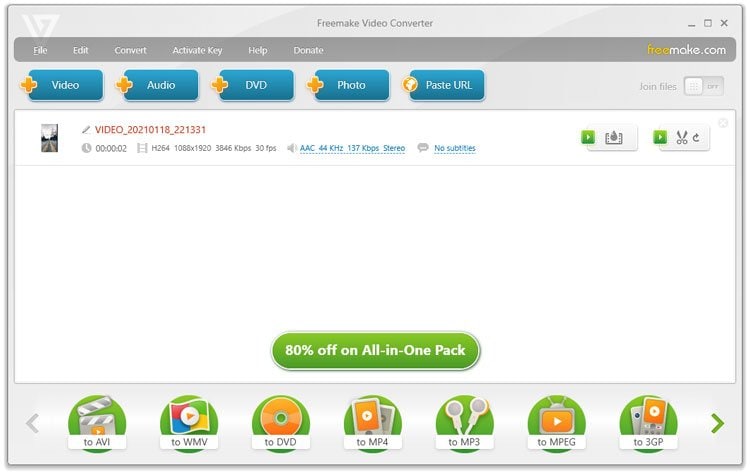
Hai problemi durante la conversione di file VOB in MP4?
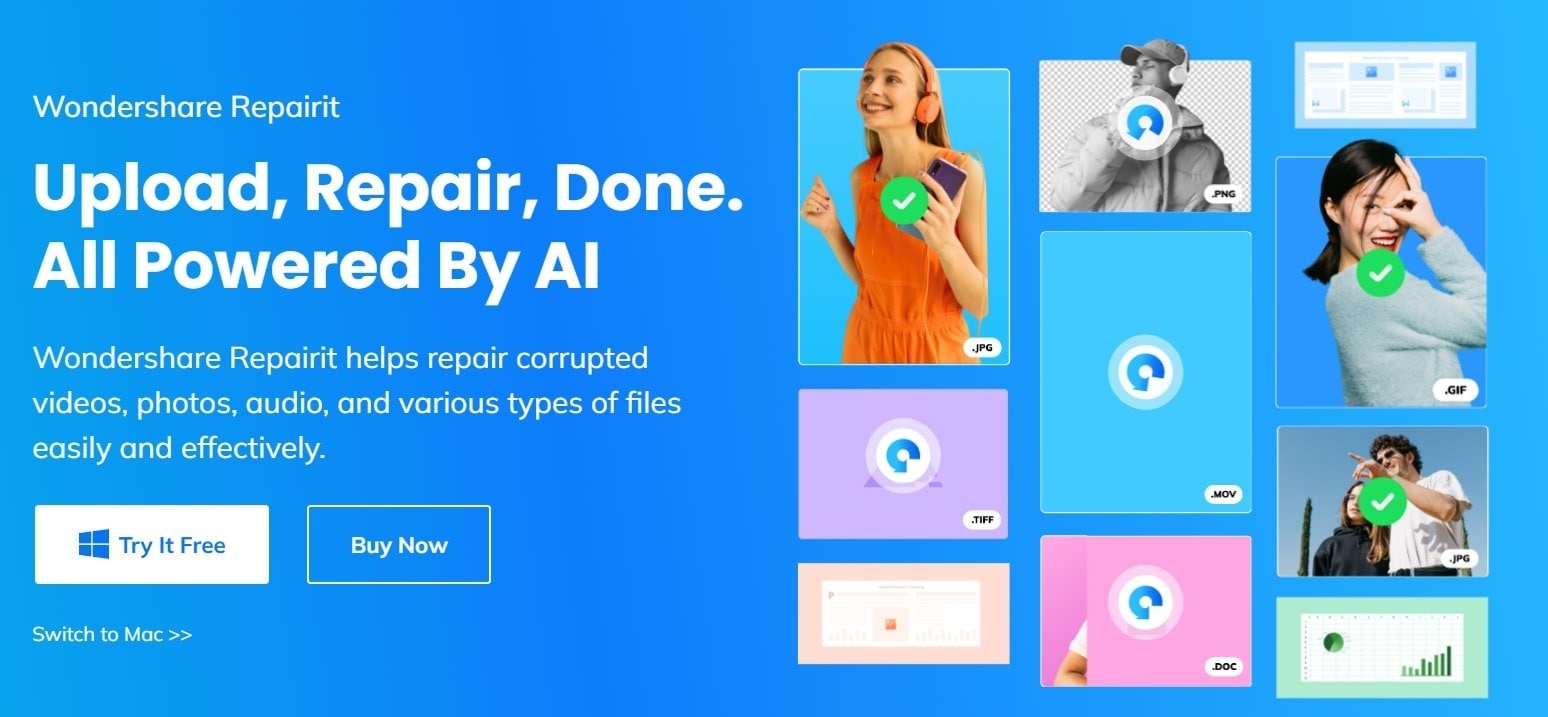
Riscontri problemi durante la conversione dei file VOB in MP4? Non è raro affrontare problemi che portano a video corrotti o danneggiati. Il tuo file video potrebbe presentare problemi o, nei casi più gravi, diventare non riproducibile.
Con i suddetti problemi, prova Wondershare Repairit. Questa soluzione affidabile affronta tali sfide e ripristina i file video al loro stato ottimale. Questo strumento intuitivo ha molte funzionalità per garantire un'efficiente riparazione dei file video.
Che tu abbia a che fare con anomalie, problemi di sincronizzazione audio o altri problemi video comuni, Repairit Video Repair supporta vari formati di file video, garantendo la compatibilità con diversi scenari.

Wondershare Repairit - Riparazione video
849.105 persone lo hanno scaricato.
-
Ripara i video con danni di qualsiasi tipo, come video non riprodotto, video senza audio, video o audio non sincronizzati, errori di riproduzione, corruzione dell'intestazione, video sfarfallio, codec video mancante, ecc.
-
Ripara video di diversi formati, inclusi RSV, MOV, MP4, M2TS, MKV, MTS, 3GP, AVI, FLV, MXF, KLV, INSV, M4V, WMV, MPEG, ASF, ecc.
-
Ripara video danneggiati o corrotti causati da compressione video, arresto anomalo del sistema, modifica del formato video, ecc.
-
Ripara i video gravemente danneggiati o corrotti disponibili su schede SD, telefoni cellulari, fotocamere, unità flash USB, ecc.
-
Repairit ha una modalità di scansione rapida e avanzata. È possibile utilizzare l'uno o l'altro a seconda del livello di corruzione subito dal file video.
-
Nessun limite al numero e alla dimensione dei video riparabili.
-
Supporta Windows 11/10/8/7/Vista, Windows Server 2003/2008/2012/2016/2019/2022 e macOS 10.10~macOS 14.
Caratteristiche principali
- Repairit utilizza algoritmi avanzati per analizzare e risolvere accuratamente vari problemi nella conversione da VOB a MP4, garantendo un processo di riparazione video completo.
- Con un'interfaccia semplice, Repairit garantisce facilità d'uso, rendendolo accessibile a utenti di tutti i livelli di competenza. Non è richiesta alcuna conoscenza tecnica.
- Lo strumento ti consente di visualizzare in anteprima il video riparato prima di salvare le modifiche. Questa funzione consente di confermare che il processo di riparazione ha avuto esito positivo.
- La sicurezza dei tuoi dati è una priorità assoluta. Repairit garantisce che i tuoi file video vengano elaborati in modo sicuro e che la tua privacy venga mantenuta durante tutto il processo di riparazione.
Conclusione
Convertire VOB in MP4 online è semplice, con convertitori gratuiti e intuitivi. La scelta tra questi dipende dalle vostre esigenze specifiche.
Tuttavia, quando si riscontrano problemi con vari formati video oltre la conversione, Wondershare Repairit emerge come una soluzione affidabile. Progettato per gestire più formati di file come MP4, MOV, 3GP, MTS, AVI, M2TS, MKV, FLV e altri, Repairit garantisce riparazioni senza problemi per i tuoi video.
FAQ
Perderò qualità durante la conversione da VOB a MP4?
No, non perderai la qualità se utilizzi le giuste impostazioni. Quando converti VOB in MP4, puoi regolare parametri come risoluzione e compressione per bilanciare bene le dimensioni del file e la qualità del video. In questo modo, il file MP4 risultante avrà un aspetto e un suono altrettanto buoni.Posso convertire VOB in MP4 con sincronizzazione audio e video?
Sì, la maggior parte dei convertitori mantiene audio e video sincronizzati durante la conversione. Questo è importante per assicurarsi che l'audio corrisponda correttamente ai fotogrammi video. I buoni convertitori da VOB a MP4 lo gestiscono automaticamente, assicurando che il tuo file MP4 convertito venga riprodotto senza problemi.Come posso trasferire i file MP4 convertiti su un'unità USB o un dispositivo esterno?
1. Collega l'unità USB o il dispositivo esterno al computer.
2. Copia i file MP4 convertiti selezionandoli e utilizzando "Copia" (Ctrl+C su Windows o Command+C su Mac).
3. Apri Esplora file (Windows) o Finder (Mac) sull'unità USB o sul dispositivo esterno.
4. Incolla i file MP4 copiati utilizzando "Incolla" (Ctrl+V su Windows o Command+V su Mac).
5. I tuoi file MP4 convertiti sono sulla tua unità USB o dispositivo esterno, pronti per essere riprodotti.

![Come convertire VOB in MP4 [online e offline]](https://images.wondershare.com/repairit/article/vob-to-mp4-1.jpg)
